
Chivalry 2 es el último juego lanzado el 23 de abril de 2021, pero después de su lanzamiento, muchos jugadores informaron varios errores, fallas y problemas con el juego.
A diferencia de otros juegos en línea, este videojuego en línea hackeado con barra multijugador no está libre de errores. Pero la buena noticia es que solucionar el problema de bloqueo y congelación de Chivalry 2 no es muy difícil.
Muchos jugadores lograron solucionar el problema verificando los archivos del juego o ejecutando el juego como administrador.
Sin embargo, si esto no funciona para usted, siga otras soluciones sencillas para solucionar el problema de bloqueo o colgar de Chivalry 2.
Pero primero, aprenda algunas de las razones responsables del problema de bloqueo o congelamiento.
¿Qué causa el problema de congelación y estrellarse de Chivalry 2?
La razón principal responsable del problema de bloqueo de Chivalry 2 es que tu dispositivo no cumple con los requisitos mínimos del sistema para ejecutar el juego.
Por lo tanto, asegúrese de verificar los requisitos mínimos del sistema del juego. A pesar de esto, el uso de controladores de dispositivo obsoletos o corruptos, el uso de antivirus de terceros puede entrar en conflicto con los archivos del juego.
La ejecución de software como MSI Afterburner y el software RGB y el overclocking de la GPU son otros factores que hacen que el bloqueo de Chivalry 2 se convierta en un problema de inicio.
Por lo tanto, siga los sencillos pasos de solución de problemas para resolver los problemas de bloqueo, congelación y colgar del juego.
¿Cómo soluciono el bloqueo y la congelación de Chivalry 2?
Solución 1: compruebe los requisitos del sistema de Chivalry 2
Primero, verifique si su PC cumple con los requisitos mínimos del sistema del juego o no.
Requerimientos mínimos
- CPU: Intel Core i3-4370 | AMD FX-6130 o mejor
- RAM: 8 GB
- SO: Windows 10 de 64 bits
- TARJETA DE VIDEO: NVIDIA GeForce GTX 660 o AMD Radeon HD 7870 2 GB
- PIXEL SHADER: 5.0
- VERTEX SHADER: 5.0
- ESPACIO EN DISCO GRATUITO: 20 GB
- RAM DE VÍDEO DEDICADA: 2048 MB
Requerimientos Recomendados
- CPU: Intel Core i7 6700 o AMD Ryzen 5 3500x
- RAM: 16 GB
- SO: Windows 10 de 64 bits
- TARJETA DE VIDEO: NVIDIA GeForce GTX 1070 o AMD RX Vega-56
- SOMBREADOR DE PÍXELES: 5.1
- VERTEX SHADER: 5.1
- ESPACIO EN DISCO GRATUITO: 20 GB
- RAM DE VÍDEO DEDICADA: 8192 MB
Ahora, si todo parece estar bien pero aún así el juego se bloquea o se congela, dirígete a la segunda solución.
Solución 2: reinicia el juego
A veces, los errores menores del juego se solucionan simplemente reiniciando el juego. Entonces, primero, cierre completamente su juego y reinicie la PC.
Una vez que la PC se inicia, inicie el juego nuevamente y comience a jugar nuevamente. Compruebe si está funcionando bien o si sigue causando problemas. Reiniciar es siempre una buena opción para evitar fallos, errores y caché temporales.
Solución 3: ejecuta el juego como administrador
Si reiniciar el juego y el sistema no soluciona el problema de bloqueo del juego, ejecute el juego con privilegios de administrador.
Esto permite que el juego use recursos completos del sistema y puede funcionar para que usted solucione el Chivalry 2 falla o cuelga el problema en la PC Siga los pasos para ejecutarlo como administrador:
- Vaya al acceso directo de Chivalry 2 y haga clic derecho sobre él.
- Ahora haga clic en la pestaña Compatibilidad> marque la casilla de verificación Ejecutar este programa como administrador.
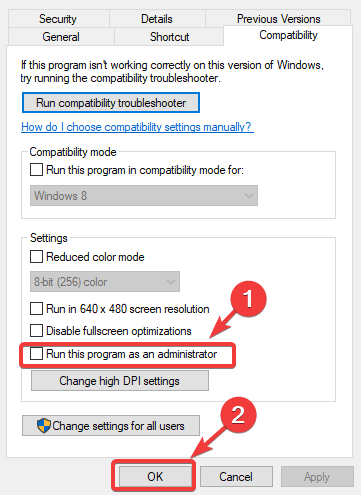
- Y reinicia el juego
Se estima que ahora el juego dejará de fallar o congelarse.
Solución 4: actualice el controlador de la GPU
El controlador de GPU desactualizado o dañado también hace que Chivalry 2 siga fallando o congelación de en los problemas la PC. Entonces, aquí se sugiere actualizar el controlador de la GPU.
Bueno, para actualizar el controlador, visite el sitio web del fabricante del controlador y busque el controlador más reciente compatible con su sistema.
Además, también puede actualizar el controlador con Driver Updater. Esto actualiza automáticamente todos los controladores del sistema con solo escanear una vez.
Obtenga Driver Updater para actualizar los controladores automáticamente
Solución 5: deshabilite temporalmente el software de terceros
Como se mencionó anteriormente, los programas de terceros como MSI Afterburner, RivaTuner OSD y el software RGB están causando que Chivalry siga fallando problema.
Por lo tanto, aquí se sugiere deshabilitar el software temporalmente y verificar si se resuelve el problema de bloqueo.
Siga los pasos para deshabilitar el software:
- Presione Ctrl + Shift + Esc para abrir el Administrador de tareas
- Luego haga clic en la pestaña Inicio.
- A continuación, desactive todas las aplicaciones innecesarias o que acaparan los recursos.
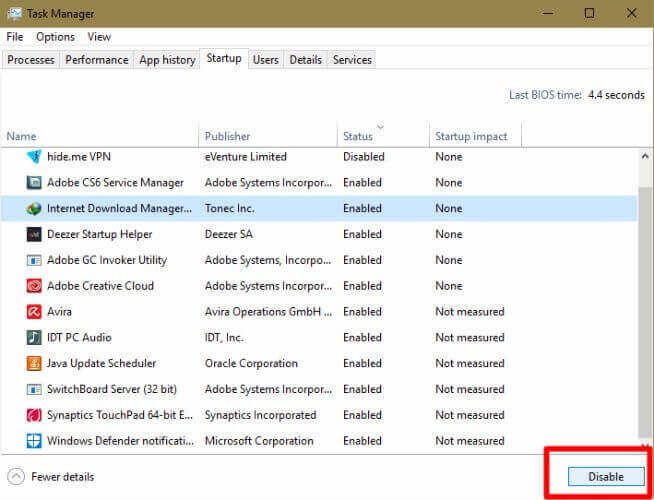
- Ahora reinicia tu sistema
El software que se ejecuta en segundo plano consume todos los recursos del sistema y provoca un bloqueo del sistema. Compruebe si después de deshabilitar los recursos del sistema se solucionó el problema de bloqueo de Chivalry.
Solución 6: verificar los archivos del juego
A veces, los archivos del juego dañados también causan el problema de bloqueo. Entonces, aquí se sugiere verificar los archivos del juego corruptos.
Siga los pasos para hacerlo:
- Busque y haga clic con el botón derecho en el juego Chivalry
- Elija Propiedades
- Luego vaya a la pestaña de archivo local
- Elija la opción verificar la integridad de los archivos del juego
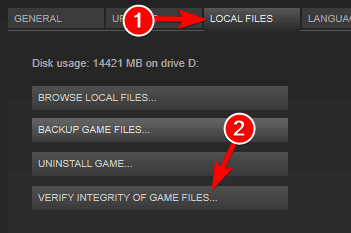
- Y espera a que se complete el proceso de escaneo> reinicia el juego.
Espero que esto funcione para solucionar el problema de congelación y bloqueo de Chivalry.
Solución 7: Desactive el software antivirus y cortafuegos
Chivalry 2 necesita que los jugadores se conecten al servidor para jugar. Pero muchas veces el programa de seguridad instalado en su PC con Windows 10 causa conflictos con el sistema.
Por lo tanto, desactive el software antivirus o cortafuegos:
- Presione la tecla Windows + I> para abrir
- A continuación, haga clic en Actualización y seguridad> elija Seguridad de Windows.
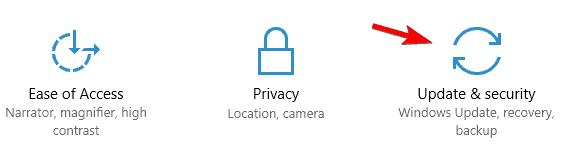
- Luego, en la pestaña Firewall & Network Protection> Network Profile
- Y deshabilitar en Microsoft Defender Firewall.
- Ahora reinicia el juego.
Luego apague el software antivirus, los pasos para deshabilitar el software antivirus difieren según el antivirus.
Por lo tanto, verifique los pasos para deshabilitar el programa antivirus y verifique si el problema de bloqueo y congelación en Chivalry está solucionado.
Solución 8: Desactive el overclocking
Verifique si está haciendo overclocking en su GPU y CPU, entonces aquí se sugiere eliminar la configuración de overclocking.
Muchos jugadores aceleran la configuración para obtener un mejor rendimiento de juego mientras juegan juegos con gráficos altos. Cambia los voltajes, el multiplicador y la frecuencia de reloj del hardware y da como resultado una temperatura alta ya que produce más calor.
En consecuencia, el overclocking causa sobrecalentamiento y, a veces, errores BSOD. Entonces, siga los pasos para deshabilitar la configuración de overclock.
Se estima que esto funciona para resolver el problema de bloqueo, congelación y cuelga de Chivalry.
Además, si experimenta el problema de tartamudeo o retraso de Chivarly, lea nuestra guía para solucionar el problema de tartamudeo del juego.
Además, siéntase libre de escanear su sistema con Game Booster. Esta herramienta optimizará el rendimiento del sistema y hará que el juego funcione sin problemas.
- Optimiza la jugabilidad
- Proporciona una jugabilidad mejor y fluida
- Mejora la tasa de FPS
- Haga que su juego sea fluido para un juego receptivo
- Soluciona problemas de retraso y de FPS bajos.
Mejore el rendimiento de su PC con unos pocos clics
Si su PC con Windows 10 funciona lento o falla, se retrasa mientras juega juegos de alta definición, escanee su sistema con la PC Reparar Herramienta y solucione varios problemas de PC.
Simplemente, escanee su computadora con esta herramienta avanzada y multifuncional y déjela hacer su trabajo sin la necesidad de ninguna intervención manual. Detectará y solucionará los problemas en unos segundos.
También puede utilizar esta herramienta para solucionar otros problemas en computadoras con Windows. Corrige varios errores, como error de DLL, error de BSOD, error de registro, error de juego y también protege la PC de virus / malware.
Obtenga la PC Reparar Herramienta para mejorar el rendimiento de su PC
Conclusión:
Entonces, así es como puede solucionar el problema de bloqueo y congelación de Chivalry.
Siga las soluciones dadas, es fácil de seguir y seguramente le funcionará para superar el problema de bloqueo, congelación o cuelga de Chivalry.
Espero que el artículo funcione para usted, pero si hay algo que me perdí, no dude en escribirnos en nuestro Facebook.
Además, no olvide presionar el botón Me gusta y compartir.
Buena suerte..!
Hardeep has always been a Windows lover ever since she got her hands on her first Windows XP PC. She has always been enthusiastic about technological stuff, especially Artificial Intelligence (AI) computing. Before joining PC Error Fix, she worked as a freelancer and worked on numerous technical projects.